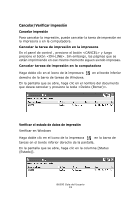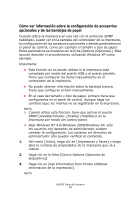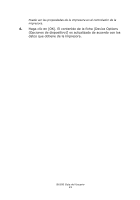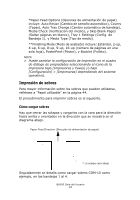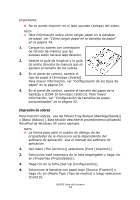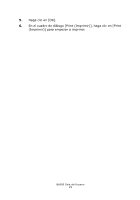Oki B6500 Guide: User's, B6500 Series (Latin American Spanish) - Page 24
Impresión de sobres, Del menœ [File Archivo] seleccione [Print Imprimir].
 |
View all Oki B6500 manuals
Add to My Manuals
Save this manual to your list of manuals |
Page 24 highlights
Importante: • No se puede imprimir en el lado opuesto (solapa) del sobre. NOTA > Para información sobre cómo cargar papel en la bandeja de papel, ver "Cómo cargar papel en la bandeja de papel" en la página 49. 1. Cargue los sobres con orientación de retrato de manera que las solapas estén hacia el lado derecho. 2. Deslice la guía de longitud y la guía de ancho derecha de manera que se ajusten al tamaño de los sobres. 3. En el panel de control, cambie el tipo de papel a [Envelope (Sobre)]. Para mayor información, ver "Configuración de los tipos de papel" en la página 54. 4. En el panel de control, cambie el tamaño del papel de la bandeja a [COM-10 Envelope (Sobre)]. Para mayor información, ver "Configuración de tamaños de papel personalizados" en la página 52. Impresión de sobres Para imprimir sobres, vea las fichas [Tray/Output (Bandeja/Salida)] y [Basic (Básico)]. Esta sección describe el procedimiento utilizando WordPad de Windows XP como ejemplo. NOTA > La forma para abrir el cuadro de diálogo de las propiedades de la impresora varía dependiendo del software de aplicación. Vea el manual del software de aplicación. 1. Del menú [File (Archivo)] seleccione [Print (Imprimir)]. 2. Seleccione esta impresora de la lista desplegable y haga clic en [Properties (Propiedades)]. 3. Haga clic en la ficha [Set Up (Configuración)]. 4. Seleccione la bandeja con papel bajo [Source (Fuente)] o haga clic en [Media Type (Tipo de medio)] y luego seleccione [Com10]. B6500 Guía del Usuario 24